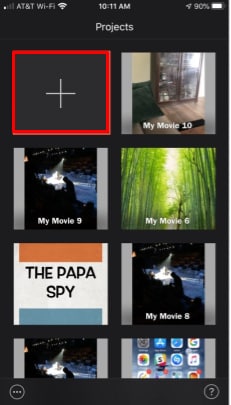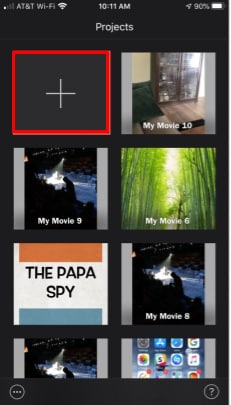¿Cómo Quitar los Logotipos de los Videos?
Aug 07, 2025• Última Solución
Trabajar en cualquier cosa de un video que esté en postproducción puede ser increíblemente difícil, especialmente si no tienes la cantidad adecuada de conocimientos. Esto se aplica especialmente a las personas que están interesadas en aprender ¿Cómo eliminar logotipos de los videos?, ya que algunos de los logotipos se incrustarán en los archivos de video. Con la ayuda de esta guía, podrá aprender fácilmente ¿Cómo quitar un logotipo de un video? le puede interesar, incluso si no es muy conocedor de las computadoras.
Parte 1: Usando el software de Internet
La mejor manera de poder quitar un logo de un video es aprovechando un programa de software que se puede descargar completamente en línea. Algunos de estos programas pueden ser gratuitos y otros pueden ser económicos. Tendrá que leer la lista de características que ofrece cada programa para asegurarse de que está obteniendo el programa adecuado para sus necesidades.
Parte 2: Los 3 mejores software de eliminación de logotipos
Hemos compilado una lista de los 3 mejores programas de software de eliminación de logotipos que puede descargar en línea. Todos se ofrecen de forma gratuita en este momento, aunque esto está sujeto a cambios y pueden cobrarle una pequeña tarifa para descargar el programa en el futuro. El software que sugerimos tiene todas las herramientas que necesitará y todas son fáciles de usar.
1. Wondershare Filmora9
¿Está buscando un software de edición de video potente y fácil de usar para eliminar el logotipo? Aquí recomendamos Wondershare Filmora9 para ti:
Como podemos ver en el primer video, usando Filmora, puede eliminar las marcas de agua cortando el video o difuminando el logotipo, o reemplace el logotipo con el suyo.
2.AviDemux
AviDemux es uno de los editores de video gratuitos más populares en Internet, ya que combina la edición de video con la conversión de video en un programa único. También está disponible para descargar en todas las plataformas, una compatibilidad que no siempre está disponible con el software de edición de video.
Arriba está el video tutorial de ¿Cómo eliminar logotipos y marcas de agua de videos con AviDemux?. A continuación se muestra el tutorial detallado paso a paso.
- Paso 1: Video de visita > Filtros (o puede hacer clic CTRL + ALT + F)
- Paso 2: Ahora querrá seleccionar Nitidez en el menú y hacer doble clic en el filtro MPlayer DeLogo. Esto abrirá su ventana de configuración donde se realizarán más configuraciones.
- Paso 3: No querrá seleccionar el área con la que desea desenfocar o trabajar. Si está buscando eliminar un logotipo, seleccione el espacio donde está presente la marca de agua.
- Paso 4: Use la configuración que está disponible en la parte superior para rodear el logotipo correctamente en un cuadro verde. Deberá asegurarse de incluir la mayor cantidad de logotipo posible, incluso si tiene que seleccionar también parte del fondo.
- Paso 5: Haga clic en Aceptar una vez que haya terminado de seleccionar el área y haga clic en Vista previa para ver cómo se verá la marca de agua eliminada. Si está satisfecho con los resultados, puede hacer clic en Archivo > Guarde y guarde el video en su computadora sin la marca de agua.
3. Virtual Dub and Logo Remover (Filter)
El primer paso que tendrá que hacer es asegurarse de tener tanto Virtual Dub and Logo Remover (Filter) instalados y extraídos en su computadora. Entonces querrás abrir el programa para que puedas aplicar el filtro. Para hacerlo, todo lo que tiene que hacer es seleccionar Video > Filtra o puede hacer clic CTRL + F. Después de llegar a la siguiente ventana, haga clic en Agregar > Cargue y elija el filtro Eliminador de logotipos de la lista. Luego estará disponible automáticamente desde los complementos que haya descargado.
- Paso 1: Haga clic en Mostrar vista previa en la parte inferior izquierda de la pantalla y seleccione Relleno sólido en el lado izquierdo de la ventana que tiene todas sus configuraciones de filtro.
- Paso 2: Habrá un cuadrado negro que aparecerá en la ventana de vista previa y usará el cuadrado para trabajar donde se coloca el logotipo.
- Paso 3: Use el cuadrado negro para colorear en toda el área donde se posiciona el logotipo y asegúrese de obtener cada centímetro de él para que todo esté completamente cubierto de negro. Mientras hace esto, puede ver el progreso en tiempo real seleccionando el botón Vista previa.
- Paso 4: Una vez que haya terminado de colorear el logotipo, puede hacer clic en XY y ver que todos los cambios se aplican al video al instante. Si desea tener un desenfoque más fuerte, puede trabajar con el control deslizante de potencia de desenfoque y elegir la opacidad que le dará el mejor efecto.
- Paso 5: Exportar el video sin el logotipo es su próximo paso, por lo que deberá seleccionar Archivo > Guardar como AVI o puede presionar F7 para el acceso directo. Elija el destino final donde desea guardar el video y espere hasta que se complete el proceso de conversión. Luego tendrá el mismo video sin el logotipo visible donde estaba antes.
Poder eliminar logotipos de videos es simple con la ayuda de un programa de edición de video, especialmente cuando es completamente gratuito y está disponible para descargar.
Conozca más sobre Filmora

Editor de video potente y fácil de usar para todos los creadores.
Pruébalo Gratis Pruébalo Gratis Pruébalo Gratis
Recursos gratis de efectos para que tus vídeos sean súper atractivos.
Explora Más Explora Más Explora Más